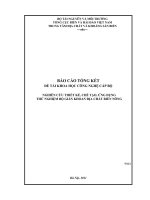Thiết kế hđh iOS ứng dụng lập trình game mê cung
Bạn đang xem bản rút gọn của tài liệu. Xem và tải ngay bản đầy đủ của tài liệu tại đây (2.86 MB, 74 trang )
MỤC LỤC
1
DANH MỤC CÁC HÌNH ẢNH
2
MỞ ĐẦU
1. Tình hình nghiên cứu trong và ngoài nước
Trong guồng quay hối hả của cuộc sống hiện nay, thiết bị di động với ưu thế
nhỏ gọn nhưng tích hợp cả một thế giới văn phòng và giải trí mini đã nghiễm nhiên
trở thành người bạn đồng hành thân thiết của hầu hết mọi người, đặc biệt là giới trẻ
năng động. Với sự tăng trưởng mạnh mẽ của thị trường này, không chỉ các hãng sản
xuất di động mà cả các nhà phân phối và những doanh nghiệp công nghệ khác cũng
chen chân vào cuộc đua phát triển ứng dụng mobile để khai thác hết các tính năng
của thiết bị di động đỉnh cao như: iPhone, iPad, Samsung Galaxy, Nokia Lumia,
Blackberry, HTC, … Việt Nam cũng không nằm ngoài xu hướng này. Điều đó đặt ra
một yêu cầu là phải có đội ngũ nhân sự lập trình giỏi để cho ra đời các tiện ích độc
đáo và thiết thực, đáp ứng đòi hỏi ngày càng cao của người dùng. Tuy nhiên, bài
toán nhân sự chất lượng tốt đến nay vẫn chưa có lời đáp.
Lập trình ứng dụng di động là nghề sử dụng các ngôn ngữ lập trình để phát
triển các phần mềm nhằm gia tăng tiện ích cho thiết bị di động, đặc biệt là di động
sử dụng hệ điều hành. Có thể kể đến một số ứng dụng di động phổ biến như game,
chat, truy cập mạng xã hội trên điện thoại, từ điển Anh – Việt, đọc truyện, điều
khiển di động bằng giọng nói, tổng hợp thông tin chứng khoán, giá vàng …
2. Tính cấp thiết của để tài
Sự bùng nổ và phát triển nhanh chóng của công nghệ đặng biệt là trong những
năm gần đây chiếc điện thoại di động nói chung và chiếc smartphone nói riêng là
thiết bị không thể thiếu trong cuộc sống thường ngày. Việc phát triển các ứng dụng
cho các thiết bị di động ngày càng phát triển mạnh mẽ nhằm tạo tạo ra các ứng
dụng, trò chơi hay cần thiết phục vụ cho người dùng.
Năm 2007 Apple giới thiệu chiếc Iphone đầu thiên sử dụng hệ điều hành IOS
kéo theo đó là sự phát triển mạnh mẽ của việc xây dựng các ứng dụng cho hệ điều
3
hành này. Đến nay có hàng triệu ứng dụng và trò chơi được xây dựng cho và phát
triển trên hệ điều hành IOS.
Cùng với Android IOS là hệ điều hành thu hút phần lớn các lập trình viên xây
dựng ứng dụng cho các thiết bị di đông.việc xây dựng các ứng dụng đòi hỏi các lập
trình viên phải có trình độ cao có khả năng tư duy lập trình tốt. Việc làm quen và
xây dựng các ứng dụng trên hệ điều hành này tạo điều kiện thuận lợi cho việc xây
dựng và phát triền các chương trình ứng dụng lớn hơn.
Iphone đã thành công và trở thành chiếc điện thoại bán chạy nhất thế giới. Đến
nay Iphone chiếm khoảng 17% thị phần smartphone thế giới. Năm 2010 Apple giới
thiệu chiếc Ipad đầu tiên chạy hệ điều hành IOS. Giống như Iphone Ipad đã phát
triển mạnh mẽ tạo ra một thì trường mới cho thiết bị di động. Việc phát triển về
phần cứng đòi hỏi hệ thống ứng dụng cho nó phải phong phú và đa dạng. Đây là cơ
hội lơn cho các lập trình viên xây dựng và phát triển ứng dụng cho hệ điều hành này.
Hệ điều hành IOS không ngừng được nâng cấp phát triển trong thời gian gần
đây nó làm cho việc chạy các ứng dụng trên hệ điều hành này mượt mà hơn. Ngoài
ra việc chạy đa nhiệm giúp bạn có thể chạy nhiều ứng dụng trên thiết bị trong cùng
một thời gian giống như Window trên máy tính.
Vớ sự phát triển về cả thị phần, thiết bị, phần mềm việc phát triển ứng dụng
cho hệ điều hành IOS luôn được các lập trình viên quan tâm và phát triền. Việc tìm
hiểu về lập trình cho hệ điều hành IOS mở ra một cơ hội mới cho việc phát triển các
ứng dụng cũng như cơ hội việc làm cho các sinh viên sau khi ra trường.
3. Mục tiêu của đề tài
Với đề tài: “Tìm hiều về hệ điều hành IOS ứng dụng lập trình game Mê Cung”
yêu cầu sinh viên phải tìm hiểu và nắm bắt về hệ điều hành MacOS, IOS, các phần
mềm phục vụ cho việc lập trình mô phỏng như Xcode, IOSsimulator... Nắm bắt
được các phương pháp xây dựng và phát triển một ứng dụng trên hệ điều hành IOS.
4
4. Phương pháp và phạm vi nghiên cứu.
-
Phương pháp nghiên cứu: Nghiên cứu dựa trên các bài báo, các bài hướng
dẫn của Apple, các giáo trình hướng dẫn lập trình IOS trên Xcode, ngôn ngữ
-
Objective-C. Các ví dụ của nhà sản xuất và các lập trình viên.
Phạm vi nghiên cứu:
• Nghiên cứu hệ điều hành MacOS, IOS.
• Nghiên cứu phần mềm Xcode, IOSSimulator.
• Nghiên cứu ngôn ngữ lập trình Objective-C.
• Nghiên cứu về thị trường game Mobile Việt Nam và Thế Giới.
• Nghiên cứu về game Mê Cung.
• Lập trình game Mê Cung trên hệ điều hành IOS.
5
CHƯƠNG I: TÌM HIỂU HỆ ĐIỀU HÀNH IOS, XCODE VÀ
IOS SIMULATOR
Chương này giới thiệu về hệ điều hành IOS, bộ công cụ Xcode cũng như công
cụ giả lập hệ điều hành IOS là IOS Simulator. Qua những kiến thức được cung cấp,
bạn sẽ nắm rõ về giao diện, một số tính năng và công dụng của nó trên Xcode và
IOS Simulator. Ngoài ra, bạn sẽ được hướng dẫn một số thao tác cơ bản khi sử dụng
Xcode, IOS Simulator từ đó bạn sẽ dễ dàng hơn trong việc sử dụng bộ công cụ này
trong quá trình lập trình ứng dụng IPhone về sau.
1.1 Giới thiệu về hệ điều hành IOS
1.1.1 Tổng quan về hệ điều hành IOS
IOS là hệ điều hành trên các thiết bị di động của Apple. Ban đầu hệ điều hành
này chỉ được phát triển để chạy trên IPhone, nhưng sau đó nó đã được mở rộng để
chạy trên các thiết bị của Apple như iPod touch, iPad và Apple TV. Ngày 31 tháng
5, 2011, App Store của Apple chứa khoảng 500000 ứng dụng IOS, và được tải về
tổng cộng khoảng 15 tỷ lần.
Giao diện người dùng của IOS dựa trên cơ sở thao tác bằng tay. Người dùng có
thể tương tác với hệ điều hành này thông qua rất nhiều động tác bằng tay trên màn
hình cảm ứng của các thiết bị của Apple.
1.1.2 Lịch sử hệ điều hành IOS
Hệ điều hành này được giới thiệu tại Hội nghị và Triển lãm Macworld diễn ra
vào tháng 1 năm 2007 và được phát hành vào tháng 9 năm đó. Khi đó, hệ điều hành
này chưa có một cái tên riêng nên chỉ đơn giản là "IPhone chạy OS X". Ban đầu,
ứng dụng bên thứ ba không được hỗ trợ. Steve Jobs đã chỉ ra rằng những nhà phát
triển có thể xây dựng các ứng dụng web mà "sẽ cư xử như những ứng dụng ban đầu
6
trên IPhone". Vào ngày 17 tháng 10 năm 2007, Apple thông báo một bộ phát triển
phần mềm đang được xây dựng và họ dự định sẽ đưa nó đến "tay của các nhà phát
triển vào tháng 2". Ngày 6 tháng 3 năm 2008, Apple đã phát hành bản dùng thử đầu
tiên, cùng với một cái tên mới cho hệ điều hành, đó là "IPhone OS".
Tháng 6 năm 2010, Apple đổi cái tên IPhone OS thành IOS. Nhãn hiệu "IOS"
đã được Cisco dùng để đặt tên cho hệ điều hành của mình. Để tránh các vụ kiện cáo,
Apple đã xin giấy phép sử dụng nhãn hiệu IOS từ Cisco.
Để lập trình cho hệ điều hành IOS chúng ta cần có một máy tính chạy hệ điều
hành MACOS (hệ điều hành của Apple dùng cho máy tính – giống như Window của
Microsoft).
1.2 TÌM HIỂU XCODE 5
1.2.1 Giới thiệu về Xcode 5
Phần mềm Xcode là bộ công cụ do Apple cung cấp cho các lập trình viên để
lập trình ứng dụng cho các thiết bị chạy hệ điều hành của Apple. Phiên bản mới nhất
hiện nay của Xcode là bản Xcode 5 trên trang Developer của Apple.
7
Hình 1. 1 Xcode 5 trên trang của Apple
Giao diện làm việc của Xcode gồm có 5 phần chính: Toolbar area, Editor area,
Navigator area, Debug area, Utility area.
•Debug area: Đây là vùng hỗ trợ bạn trong quá trình debug lỗi của chương
trình.
•Toolbar area: Vùng chứa các công cụ tiện ích giúp bạn có thể đơn giản trong
việc chạy, debug ứng dụng, lựa chọn IOS Simulator, đóng mở các vùng
khác…
•Editor area: Vùng để bạn thiết kế giao diện, viết và chỉnh sửa code của chương
trình.
•Utility area: Vùng này cho phép bạn tùy chỉnh các tham số, giá trị của các đối
tượng trên giao diện, cũng như cho phép bạn kéo thả và sử dụng các đối
tượngcó sẵn của Xcode như Button, Label, Slider… hay các đoạn code mẫu
( If, Switch…).
•Navigator area: Cung cấp cho bạn một cách nhìn trực quan, tiện lợi cho việc
quản lý ứng dụng, xem thông báo lỗi, tìm kiếm một đoạn code trong chương
trình hay kiểm tra mức độ hoạt động của RAM, CPU khi chạy ứng dụng…
8
Hình 1. 2 Hình giao diện của Xcode
Xcode cũng cung cấp cho bạn một chế độ gỡ lỗi thông minh hỗ trợ bạn trong
việc phát hiện lỗi, cảnh báo lỗi và gợi ý thay thế khắc phục.
9
Hình 1. 3 Cơ chế báo lỗi và sửa lỗi trên Xcode 5
Hơn thế nữa, kèm theo Xcode là một bộ tài liệu hướng dẫn từng bước, chi tiết
và tiện lợi nhằm hỗ trợ người dùng trong việc lập trình. Trong quá trình viết ứng
dụng, nếu bạn muốn tìm hiểu thêm một đối tượng, bạn có thể sử dụng tới bộ tài liệu
này để có được hướng dẫn.
Bạn có thể xem tài liệu hướng dẫn được apple cung cấp tại địa chỉ
/>/Xcode_Overview/About_Xcode/about.html
1.2.2 Thao tác tạo ứng dụng Mới
Khi khởi động Xcode lên, giao diện hiện ra cho phép bạn tạo một project mới,
hoặc mở lại các project gần đây.
10
Hình 1. 4 Giao diện Xcode khi mới mở
Tại giao diện Xcode, bạn có thể tạo mới một project bằng cách chọn Create
new project. Ngoài ra bạn có thể tạo project mới bằng cách chọn File > New >
Project
Hình 1. 5 Tạo Projecr mơi với Xcode
11
Sau khi chọn New Project, Xcode sẽ yêu cầu bạn lựa chọn một hình thức cho
Project này (ứng dụng cho IPhone hay Mac OS, Single View hay Empty View…).
Cách đơn giản nhất là bạn chọn Single View.
Hình 1. 6 Lựa chọn mẫu cho Project
Tiếp theo đó bạn điền thêm một vài thuộc tính của Project như Product Name,
Organization Name, Company Identifer. Sau đó bạn tiến hành lựa chọn Devices cho
Project (IPhone, iPad hay Universal để viết ứng dụng cho cả hai).
12
Hình 1. 7 Điền thông tin cho Project
Tiếp theo bạn chọn nơi lưu trữ Project trên máy tính để lưu Project và chọn
Create.
Hình 1. 8 Chọn nơi lưu trữ project
Như vậy bạn đã có một Project mới được tạo ra.
13
Hình 1. 9 Giao diện project mới tạo ra
1.2.3 Tìm hiểu giao diện Xcode và một số tính năng
a. Navigator Area
Navigator area cho phép bạn quản lý ứng dụng hiệu quả như quản lý các tập
tin, thư mục, quản lý các thông báo lỗi và cảnh báo, quản lý việc debug…Có thể
chia Navigator area thành hai phần chính là Navigator selector bar và Content area.
14
Hình 1. 10 Giao diện Navigator Area
Trong Navigator selector bar gồm một số button chính sau:
• Project Navigator: Dùng để quản lý các tập tin của ứng dụng như thêm, xóa, gom
nhóm…Các tập tin quản lý sẽ được thể hiện trong Content area.
• Find Navigator: Sử dụng để tìm kiếm một cách nhanh chóng các string trong ứng
dụng, tìm kiếm nội dung mở rộng.
• Issue Navigator: Quản lý các thông báo lỗi, cảnh báo của ứng dụng.
• Debug Navigator: Theo dõi quá trình debug ứng dụng.
b. Editor Area
Editor area cho phép bạn thiết kế giao diện, viết và sửa code cho ứng dụng.
Khi bạn chọn tập tin storyboard bên Content area thì Editor area sẽ hiển thị giao
15
diện Interface Builder cho bạn thiết kế giao diện. Tương tự với tập tin .m và .h thì
Editor area sẽ hiển thị nội dung code của tập tin.
Hình 1. 11 Giao diện ứng dụng
16
Hình 1. 12 Giao diện code
Editor area còn cho phép bạn quản lý các đối tượng trong giao diện một cách
chi tiết hơn. Trong phần Interface Builder, bạn chọn button Show Document Outline
bên góc trái màn hình, bạn sẽ thấy được một vùng quản lý phân cấp các đối tượng.
17
Hình 1. 13 Giao diện quản lí chi tiết
c. Toolbar Area
Toolbar cho phép thực hiện một số thao tác một cách nhanh chóng thông qua
các Button mà không cần phải dùng tới Menu. Toolbar gồm một số thành phần sau:
•
•
•
•
Run button: Dùng để chạy thử ứng dụng.
Stop button: Dùng để dừng việc chạy thử ứng dụng.
Scheme menu: Dùng để lựa chọn IOS Simulator thích hợp để chạy ứng dụng.
Activity viewer: Thông báo trạng thái của ứng dụng, cũng như hiện các trạng thái
lỗi, cảnh báo của chương trình (nếu có).
• Editor selector: Gồm các button dùng để điều chỉnh Editor area (cho phép chia đôi
Editor area ra làm hai hay chỉ là một vùng duy nhất…).
• View selector: Dùng để ẩn/hiện các vùng Navigator area, Utility area, Debug area.
Hình 1. 14 Toolbar Area
d. Utility Area
Utility area được sử dụng để thay đổi các thuộc tính của đối tượng bên
Interface Builder, ngoài ra còn được sử dụng để lựa chọn và kéo thả các đối tượng,
đoạn code mẫu vào Interface Buider và Editor.
18
Utility area được chia làm 2 vùng chính là Inspector và Library. Inspector pane
là vùng cho phép bạn có sự thay đổi thuộc tính của đối tượng. Trên đầu của
Inspector pane là Inspector selector bar bao gồm các button hỗ trợ bạn trong việc
điều chỉnh thuộc tính. Trên đầu của Libarary pane là Libaray selector bar bao gồm
các button để bạn có thểchọn lựa phù hợp trong việc sử dụng các đoạn code mẫu,
các đối tượng.
Hình 1. 15 Utility area
Trong Inspector selector bar, có hai button bạn cần lưu ý là Attribute và Quick
Help. Quick Help cho phép bạn tra cứu một cách nhanh chóng các đối tượng, hàm
trong tài liệu kèm theo của Xcode. Attribute cho phép bạn thay đổi các thuộc tính
của đối tượng.
Trong Library selector bar, có một số button quan trọng là Code snippets,
Objects. Code snippets hiển thị cho bạn danh sách các đoạn code mẫu để bạn lựa
chọn sử dụng trong quá trình viết ứng dụng. Objects hiển thị các đối tượng của
Xcode cho bạn sử dụng thiết kế giao diện ứng dụng.
19
1.2.4 Thiết kế giao diện
Giao diện ứng dụng trong Xcode được thiết kế thông qua Interface Builder, các
đối tượng của Interface Builder được cung cấp trong Utility area. Để tiến hành thiết
kế giao diện, bạn kéo thả đối tượng trong Utility area vào Interface Builder.
Hình 1. 16 Kéo thả các đối tượng vào giao diện
Tại đây bạn có thể điều chỉnh, sắp xếp vị trí của các đối tượng theo ý tưởng
thiết kế của bạn. Trong Xcode, tập tin bạn dùng để thiết kế giao diện là tập tin
.storyboard. Khi kéo thả các đối tượng vào Interface Builder, bạn sẽ dễ dàng xác
định vị trí đặt đối tượng sao cho giao diện cân đối, không bị hiện tượng lệch khi Run
ứng dụng. Đó là nhờ vào tính năng hỗ trợ canh chỉnh của Xcode thông qua các
đường kẻ đứt nét màu xanh.
20
Hình 1. 17 Canh chỉnh vị trí theo đường kẻ xanh
Bạn có thể điều chỉnh các thuộc tính của các đối tượng trong Interface Builder
thông qua vùng Inspector pane.
21
Hình 1. 18 Thay đổi thuộc tính của đối tượng
Để tìm kiếm đối tượng một cách nhanh chóng, bạn sử dụng công cụ tìm kiếm
trong Library pane.
Hình 1. 19 Tìm kiếm trong Library
Hơn nữa, nếu bạn muốn tìm hiểu rõ hơn về đối tượng đó, xem ví dụ cụ thể
minh họa, bạn có thể sử dụng đến bộ tài liệu hỗ trợ của Xcode.
22
Hình 1. 20 Xem tài liệu hỗ trợ của đối tượng
1.2.5 Viết Code
Phần code của ứng dụng thường được viết trong hai tập tin là .h và .m. Tập
tin .h thường được sử dụng để kết nối và khai báo các đối tượng của Interface
Builder trước khi muốn sử dụng các đối tượng này để lập trình. Ngoài ra tập tin .h
còn dùng để khai báo các hàm sự kiện trước khi sử dụng trong tập tin .m. Tập tin .m
dùng để triển khai các hàm sự kiện mà bạn đã khai báo bên tập tin .h.
Hình 1. 21 Hai tập tin sử dụng để viết code cho ứng dụng
23
Để kết nối đối tượng trong Interface Builder vào tập tin .h (ánh xạ), bạn nhấn
kết hợp Ctrl+ nhấp chuột vào đối tượng và kéo thả vào tập tin .h.
Hình 1. 22 Ánh xạ đối tượng vào tập tin .h
Khi hộp thoại hiện ra, bạn lựa chọn loại kết nối cho đối tượng là Action hoặc
Outlet. Hiểu một cách đơn giản, đối tượng nào mà bạn sử dụng để hiển thị thông tin
ra bên ngoài thì thuộc loại Outlet. Đối tượng nào mà bạn muốn viết code để khi
tương tác với đối tượng đó sẽ cho ra kết quả mà bạn muốn ( ví dụ bạn muốn nhấn
vào Button sẽ hiện “Hello World” ) thì bạn sẽ chọn loại là Action. Một đối tượng có
thể vừa là Action, vừa là Outlet tùy vào người viết ứng dụng quy định.
24
Hình 1. 23 Lựa chọn kiểu ánh xạ
Khi bạn viết code, Xcode hỗ trợ bạn trong việc phát hiện lỗi và thông báo cho
bạn bằng hình tròn màu đỏ chứa dấu chấm than tại vị trí phát hiện lỗi. Ngoài ra
Xcode cũng có chế độ cảnh báo bằng tam giác màu vàng cho đoạn code mà Xcode
cho rằng cần cải thiện để bạn kịp thời kiểm tra lại và chỉnh sửa cho hiệu quả ( nếu
cần ).
Xcode còn hỗ trợ bạn một chế độ gợi ý sửa lỗi trong quá trình viết code. Ví dụ
bạn viết code nhưng quên dấu “;”, Xcode sẽ gợi ý cho bạn có dấu “;” để hoàn tất
đoạn code hoàn chỉnh.
25